WARNO ou também chamado Warning Order é um novo jogo e está pronto para se tornar uma nova sensação na comunidade de jogos. É um jogo de estratégia em tempo real que traz o simulador de batalha da Terceira Guerra Mundial no seu PC, no qual você deve lutar em campos de batalha dinâmicos e táticos com seu grupo de batalha personalizado com centenas de unidades da era fria.
O WARNO desenvolvido e publicado pela Eugen Systems está disponível no PC e você pode acessá-lo via Steam. Muitas pessoas já baixaram e compartilharam sua experiência de jogo. De muitos, algumas pessoas encontram Warno continua travando, congelando e gaguejando no problema do Windows PC. se você for o único, certifique-se de seguir o guia de solução de problemas abaixo para corrigir o problema completamente.
Correções para o problema warno continua travando, congelando, gaguejando no Windows PC
Pode haver várias razões por trás do problema em questão. Esses problemas podem ocorrer devido à configuração incompatível do PC, driver gráfico desatualizado, versão desatualizada do Windows, versão desatualizada do DirectX ou até mesmo versão desatualizada do jogo e etc.
Além disso, o inicializador de jogos desatualizado, tarefas desnecessárias em execução em segundo plano, aplicativos de inicialização, problemas de antivírus ou software de segurança, problemas com redistribuíveis do Visual C ++ e etc podem se tornar outros motivos pelos quais você está encontrando o mesmo problema. Verifique suas soluções uma a uma:
Solução 1: verifique os requisitos do sistema
Certifique-se de cumprir a computabilidade da configuração do PC do jogo WARNO, pois pode estar travando, congelando e travando devido à execução em sistemas incompatíveis. Você pode verificar os requisitos mínimos do sistema abaixo:
- Processador de 64 bits e sistema operacional Windows 11/10/8.1/7 com Service Pack 1,
- Processador e gráficos TBD,
- DirectX versão 11 e placa de som compatível com DirectX,
- Conexão à Internet de banda larga,
- 50 GB de espaço disponível.
Solução 2: atualize os drivers gráficos
Você deve ter drivers gráficos atualizados para executar todos os programas sem problemas no seu sistema operacional Windows:
- Clique com o botão direito do mouse no menu Iniciar e selecione o menu Acesso rápido,
- Clique no Gerenciador de dispositivos na lista,
- Clique duas vezes na categoria Adaptadores de vídeo para expandi-la,
- Agora, clique com o botão direito do mouse no nome da placa gráfica dedicada,
- Clique em atualizar driver e escolha a opção Pesquisar automaticamente por drivers,
- Se houver alguma atualização disponível, ela baixará e instalará automaticamente a versão mais recente.
Para realizar a atualização automática de driver, você pode usar a ferramenta de atualização automática de driver abaixo:
Solução 3: atualize o Windows
Isso removerá quaisquer falhas do sistema, problemas de compatibilidade e falhas que possam estar causando o warno continua travando, congelando e travando no Windows PC:
- Pressione Win+ I para abrir as Configurações do Windows,
- Clique em Atualização e segurança e selecione Verificar atualizações na seção Windows Update,
- Se houver alguma atualização disponível, você terá a opção de Baixar e Instalar na página exibida.
Solução 4: execute o jogo como administrador
Execute o arquivo exe do jogo como Admin para evitar os problemas de privilégios relacionados ao Controle de Conta de Usuário:
- Clique com o botão direito do mouse no arquivo exe do jogo em seu PC,
- Selecione suas propriedades,
- Agora, clique em sua guia de compatibilidade,
- Marque a caixa de seleção que diz Executar este programa como administrador,
- Clique em Aplicar e selecione OK.
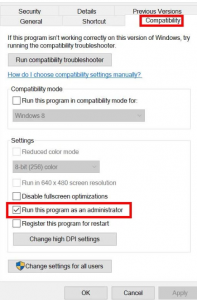
Solução 5: feche os aplicativos em execução em segundo plano
Processos em execução desnecessários podem estar consumindo muitos recursos do sistema que literalmente reduzem o problema de desempenho do sistema que mostra como “warno continua travando, congelando, travando no Windows PC”. Basta fechar as tarefas desnecessárias em execução em segundo plano, se for o caso:
- Pressione Ctrl+Shift+Esc para abrir o Gerenciador de Tarefas,
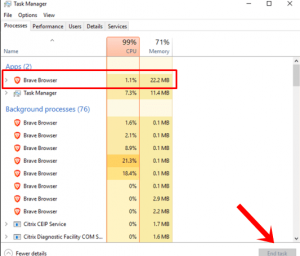
- Vá para a guia de processos, clique para selecionar tarefas que estão consumindo recursos suficientes do sistema desnecessariamente,
- Clique em Finalizar tarefa para fechá-la uma a uma.
Solução 6: defina alta prioridade no Gerenciador de tarefas
Se o warno continuar travando, travando, travando no PC com Windows, dê prioridade ao jogo no segmento superior através do Gerenciador de Tarefas para que o sistema execute o jogo corretamente:
- Clique com o botão direito do mouse no menu Iniciar e selecione Gerenciador de Tarefas,
- Vá para a guia Processos,
- Clique com o botão direito do mouse na tarefa do jogo WARNO,
- Selecione Definir prioridade para alta,
- Feche o Gerenciador de Tarefas quando terminar.
Solução 7: reinstale a versão mais recente do Direct X
Você precisa da versão DirectX 12 ou superior para executar o jogo WARNO sem mostrar nenhum problema de travamento, congelamento e travamento no seu PC com Windows. Você deve reinstalá-lo no site oficial da Microsoft.
Solução 8: Desative o Firewall do Windows ou o Programa Antivírus
O warno continua travando, congelando, travando no Windows PC pode ser devido à interferência que surge devido à proteção de firewall padrão do Windows Defender ou a qualquer programa antivírus de terceiros. Desative ou desative temporariamente a proteção em tempo real e a proteção por firewall e veja se o problema de travamento do WARNO foi corrigido ou não.
Solução 9: reinstale o Microsoft Visual C++ Runtime
Reinstale o Microsoft Visual C++ Runtime em seu computador. Vários problemas e erros de jogos seriam corrigidos apenas com isso:
- Pressione as teclas da janela para abrir o menu Iniciar,
- Digite Apps & Features e clique no resultado correspondente,
- Localize o programa Microsoft Visual C++ na lista,
- Selecione-os e clique em Desinstalar,
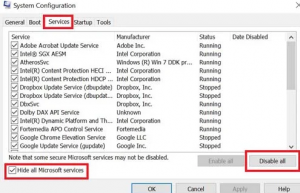
- Agora, acesse o site oficial da Microsoft e baixe o Microsoft Visual C++ Runtime mais recente.
Solução 10: execute uma inicialização limpa
Alguns dos aplicativos iniciam repentinamente com a inicialização do sistema e, uma vez durante a conexão à Internet, usam a maior parte da conexão com a Internet e os recursos do sistema. Limpe seu sistema nesse caso para descobrir qual aplicativo é o problemático e remova-o para resolver o problema:
- Pressione Win + R, digite msconfig e pressione Enter para abrir a configuração do sistema,
- Vá para a guia de serviços e marque a caixa de seleção Ocultar todos os serviços da Microsoft,
- Clique na opção Desativar tudo e depois clique em Aplicar e Ok para confirmar as alterações,
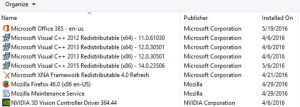
- agora, abra o Gerenciador de Tarefas e vá para a guia de inicialização,
- Clique na tarefa específica que tem maior impacto na inicialização,
- Selecione todos na lista e desative-os para desativar os processos de inicialização,
- Faça o mesmo para cada programa e reinicie o dispositivo uma vez feito para salvar as alterações.
Solução 11: verifique a integridade do arquivo do jogo
Pode haver um arquivo de jogo com problema pelo qual você está recebendo o problema de travamento, congelamento e gagueira durante o jogo:
- Inicie o Steam e clique em Biblioteca,
- Clique com o botão direito do mouse no arquivo do jogo e selecione propriedades,
- Clique em ARQUIVOS LOCAIS> VERIFICAR INTEGRIDADE DOS ARQUIVOS DO JOGO.
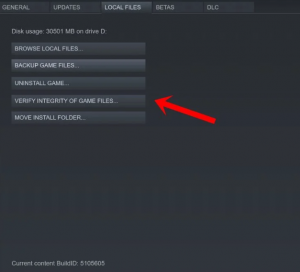
Solução 12: desative o overclocking de CPU e GPU
Vale ressaltar que habilitar o overclocking da CPU/GPU no seu PC pode fazer o jogo travar e travar muito. Embora seja óbvio que o overclock da CPU/GPU tenha um grande impacto na melhoria da jogabilidade, mas às vezes pode ser o motivo de vários problemas.
Solução 13: atualize o jogo WARNO
Se você não atualizou o arquivo do jogo por um tempo, você deve ir para a atualização e verificar se fornece a solução que você está procurando:
- Abra o cliente Steam,
- Vá para a Biblioteca e selecione AVISO,
- Ele verificará automaticamente a atualização. Se disponível, certifique-se de clicar no botão Atualizar,
- Depois de baixar a atualização, instale-a no seu PC.
Conclusão
Isso é tudo! Fornecemos todas as soluções possíveis para o warno continua travando, congelando e travando no problema do Windows PC. Esperamos que os métodos mencionados acima o ajudem a obter a correção. se nenhum dos métodos ajudar, use o PC Repair Tool – a ferramenta automática que procura problemas relacionados ao sistema e fornece sua correção automática. Geralmente funciona se o problema for resultado de corrupção do sistema. Aqui está o seu link de download direto.



